win11图标不见了怎么办 Win11桌面图标不见了怎么弄回来
更新时间:2025-01-16 14:50:58作者:jiang
Win11系统是微软最新发布的操作系统,其桌面图标的设计给用户带来了全新的视觉体验,有时候我们可能会遇到Win11桌面图标不见的情况,让人感到困惑和焦虑。当Win11桌面图标不见了,我们该如何处理呢?接下来我们将为大家介绍一些简单有效的方法,帮助您快速找回Win11桌面图标,让您的电脑恢复正常使用。
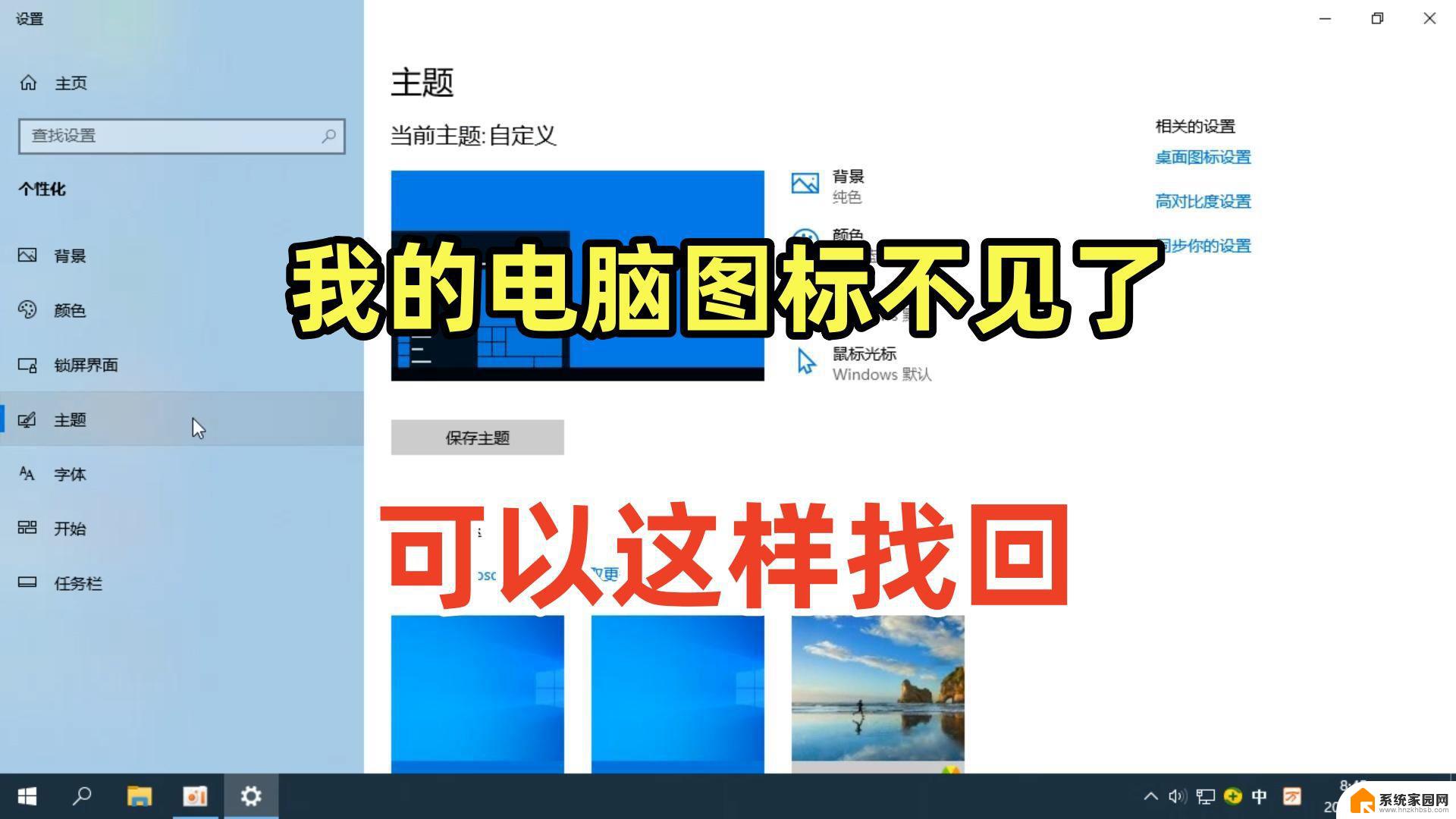
方法一:
1、按住电脑键盘的 “win+r ” 进入运行。
2、然后在其中输入 explorer.exe。
3、最后点击回车就可以看到图标了。
方法二:
1、同样也是按住 “win+r ” 进入运行,在其中输入 gpedit . msc 。
2、然后点击“ 管理模版 ”。
3、接着点击“ 桌面 ”。
4、然后我们找到“ 隐藏和禁用桌面上所有的项目 ”双击。
5、最后将未配置打上勾就可以了。
以上就是win11图标不见了怎么办的全部内容,如果有遇到这种情况,那么你就可以根据小编的操作来进行解决,非常的简单快速,一步到位。
win11图标不见了怎么办 Win11桌面图标不见了怎么弄回来相关教程
- win11系统桌面图标不见了 win11桌面图标不见了如何处理
- win11桌面的快捷方式图标不见了 win11桌面图标不见了如何恢复
- win11系统桌面所有图标突然没了 win11桌面图标不见了怎么找回
- win11桌面文件都不见了 Win11桌面图标怎么突然不见了
- win11桌面图标调不见 win11桌面图标不见了如何解决
- windows11图标没有了怎么办 win11桌面图标不见了解决方案
- win11鼠标桌面右下角图标不见了 win11右下角回到桌面按钮不见怎么办
- 怎么整理win11系统桌面图标 Win11桌面此电脑图标不见了
- win11桌面图标在哪里 win11桌面图标不见了找不到
- windows11右下角wifi快捷图标没了 Win11右下角WiFi图标不见了怎么找回
- win11自带桌面背景图片在哪里 个性化电脑壁纸设计灵感
- 虚拟触摸板win11 Windows11虚拟触摸板打开方法
- win11系统默认声音 Win11如何设置默认音量大小
- win11怎么调开机启动项 Win11开机启动项配置
- win11如何关闭设置桌面 Windows11设置主页如何关闭
- win11无法取消pin密码 win11怎么取消登录pin密码
win11系统教程推荐
- 1 win11屏保密码怎样设置 Win11屏保密码设置步骤
- 2 win11磁盘格式化失败 硬盘无法格式化怎么修复
- 3 win11多了个账户 Win11开机显示两个用户怎么办
- 4 电脑有时不休眠win11 win11设置不休眠怎么操作
- 5 win11内建桌面便签 超级便签文本添加
- 6 win11红警黑屏只能看见鼠标 win11玩红色警戒黑屏故障解决步骤
- 7 win11怎么运行安卓应用 Win11安卓应用运行教程
- 8 win11更新打印机驱动程序 Win11打印机驱动更新步骤
- 9 win11l图片打不开 Win11 24H2升级后无法打开图片怎么办
- 10 win11共享完 其他电脑无法访问 Win11 24H2共享文档NAS无法进入解决方法